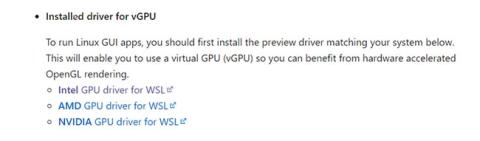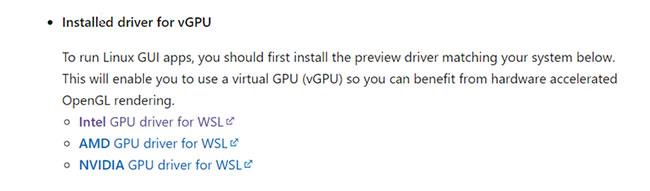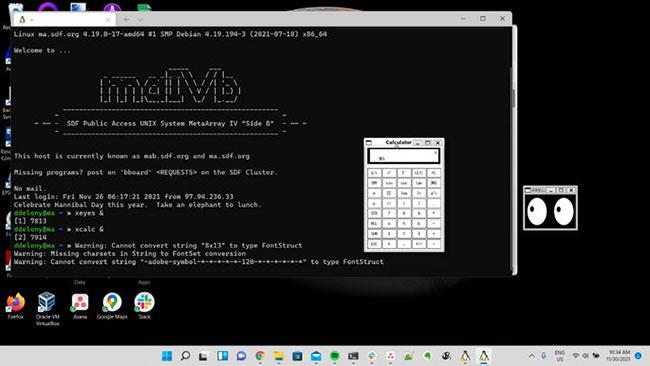Windows 11 má veľa nových funkcií, ale jedna zvláštna funkcia, ktorú používatelia vítajú, je podsystém Windows pre Linux alebo WSL. Používatelia WSL môžu teraz spúšťať grafické aplikácie Linux, ako aj štandardné programy príkazového riadku. Kedysi to bola funkcia obmedzená na členov programu Windows Insider, ale teraz ju môžu využívať aj bežní používatelia systému Windows.
Ak ste práve inovovali na Windows 11 a chcete túto funkciu vyskúšať, pokračujte v čítaní nasledujúceho článku.
Nainštalujte grafický ovládač
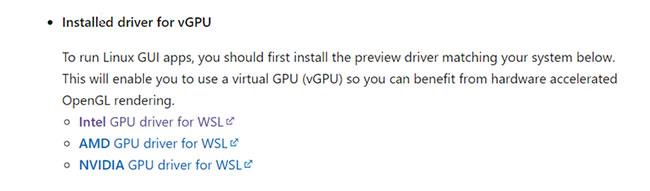
Microsoft poskytuje softvér ovládačov pre troch hlavných výrobcov GPU: Intel, AMD a NVIDIA
Aby ste mohli spúšťať aplikácie Linux GUI s akceleráciou GPU, budete musieť nainštalovať najnovšie ovládače videa pre hardvér. Spoločnosť Microsoft užitočne vytvorila odkazy na softvér ovládačov pre troch hlavných výrobcov GPU: Intel, AMD a NVIDIA.
Kliknutím na príslušný odkaz stiahnete inštalačný program ovládača grafiky. Ak neviete, aký typ video hardvéru máte, otvorte Správcu zariadení z ovládacieho panela a kliknite na položku Grafické adaptéry . Zobrazí sa typ grafickej karty, ktorú máte.
Po stiahnutí spustiteľného súboru ho spustite a nainštalujte najnovší ovládač pre systém. Po dokončení procesu možno budete musieť reštartovať počítač.
Aktualizujte verziu WSL na WSL2
Za predpokladu, že už máte funkčnú inštaláciu WSL, musíte sa len uistiť, že používate najnovšiu verziu. Ak to chcete urobiť, stačí spustiť tento príkaz v okne PowerShell s právami správcu :
wsl --update
Ak chcete vynútiť reštart, použite nasledujúci príkaz:
wsl --shutdown
Znova otvorte WSL a teraz budete pripravení spúšťať grafické aplikácie pre Linux v systéme Windows.
Spustite grafickú aplikáciu
Spustite grafickú aplikáciu
Ak chcete spúšťať grafické aplikácie, môžete ich volať z príkazového riadku ako na akomkoľvek inom systéme Linux. Napríklad, ak chcete spustiť grafickú verziu Vimu, musíte zadať shell:
gvim
Toto spustí Vim v okne. Aplikácie Linux GUI môžete spustiť aj z ponuky Štart. Zobrazia sa v priečinku s názvom distribúcie, ktorú používate. Napríklad v prípade Ubuntu budú v priečinku „Ubuntu“ .
Spúšťajte aplikácie GUI cez sieť
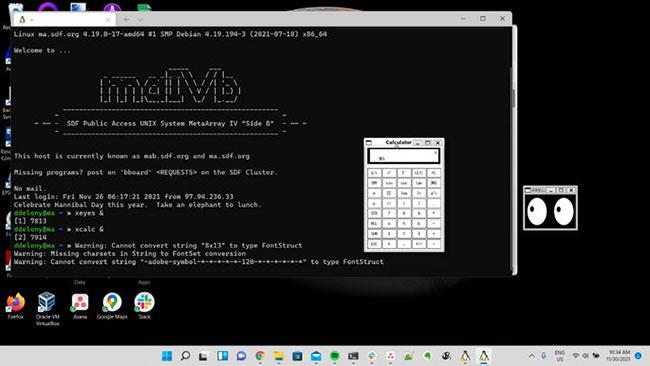
Spúšťajte aplikácie GUI cez sieť
Skvelá vec na programoch X11 je, že môžu bežať na jednom počítači a zároveň zobrazovať výstup na inom cez sieť.
Ak to chcete urobiť pomocou WSL, prejdite procesom použitia SSH na prihlásenie na vzdialený server, ktorý má povolené presmerovanie X11. Na strane klienta budete musieť použiť voľby -X alebo -Y , aby ste povolili presmerovanie X na váš počítač.
Teraz môžete spúšťať aplikácie Linux GUI v systéme Windows
Schopnosť spúšťať linuxové GUI aplikácie vo Windows je vítaným doplnkom a robí subsystém Windows pre Linux oveľa užitočnejším, pretože už nie ste obmedzení len na textové aplikácie.
Ak nechcete spustiť iba jednu aplikáciu, ale spustiť celú plochu Linuxu v systéme Windows , môžete to urobiť tiež.